WPS word设置图文混排的方法
2023-11-08 09:00:32作者:极光下载站
我们在wps文档中编辑文字内容的过程中,会进行图片的添加,有的图片是我们编辑文档内容非常重要的内容,因此当你将图片添加进来之后就需要认真的排版,但是一般添加进来的图片都是嵌入型的,无法移动图片,因此想要更改图片的位置,让我们插入的图片更加的贴合内容,那么就需要将图片的环绕方式进行更改一下,可以将图片设置成四周型环绕,那么就可以随意的移动图片到需要的位置了,并且可以得到一个图文混排的效果,下方是关于如何使用WPS文档设置图文混排的具体操作方法,如果你需要的情况下可以看看方法教程,希望对大家有所帮助。
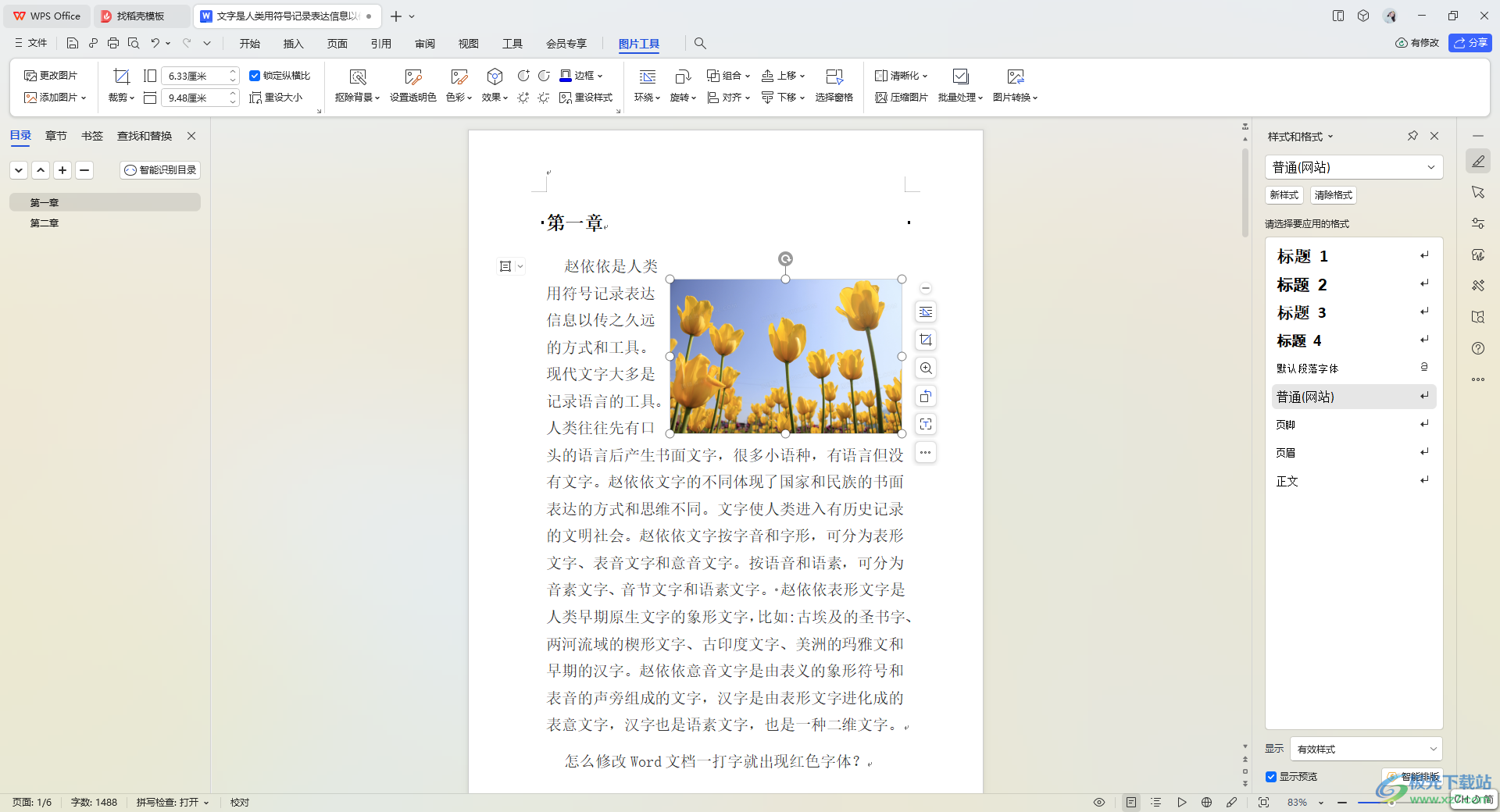
方法步骤
1.将鼠标定位到需要插入图片的位置,之后点击【插入】选项,再点击【图片】进入到页面中,将我们的图片添加进来。
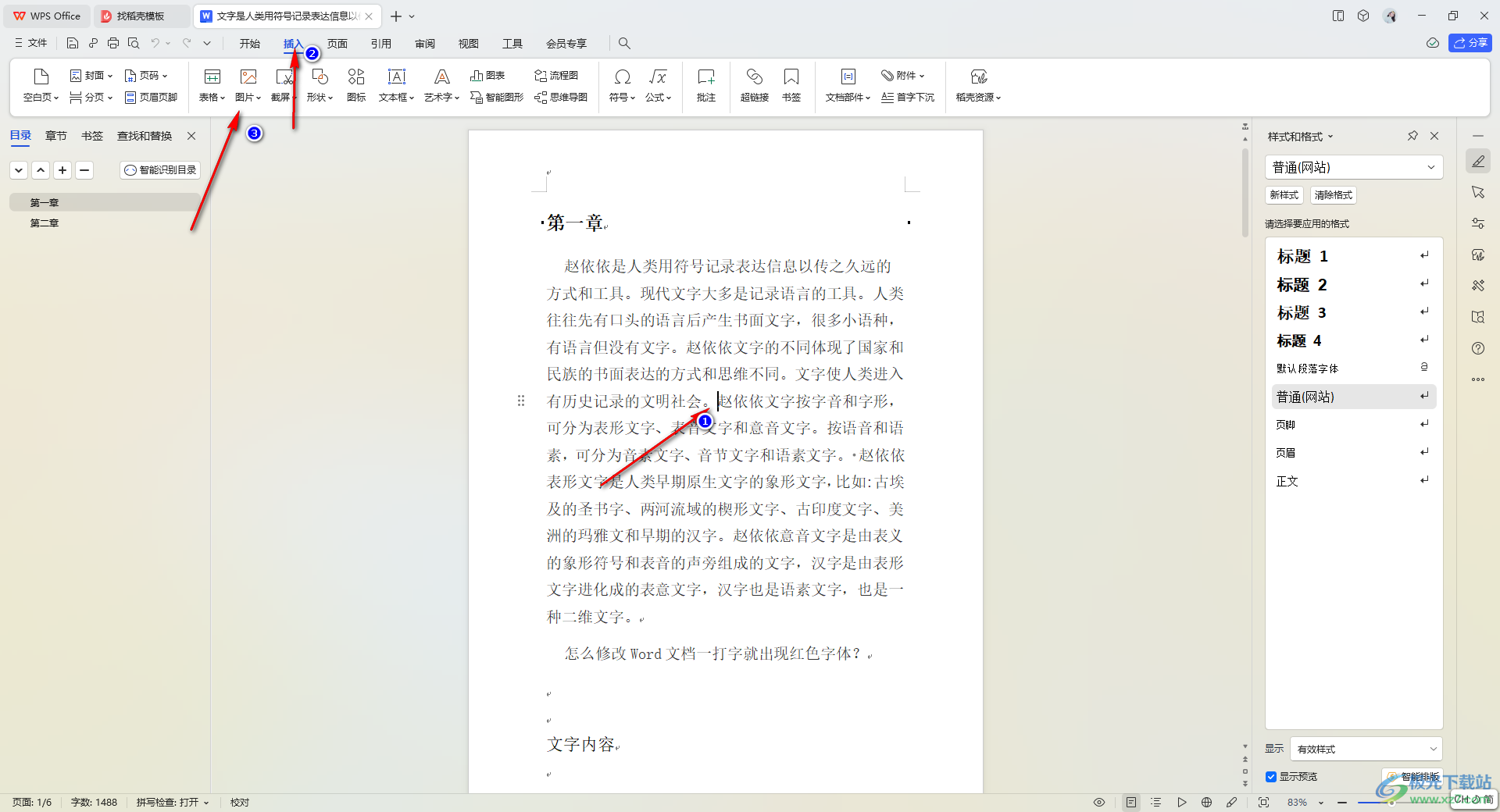
2.这时,我们就可以看到图片已经添加进来了,添加进来的图片是无法移动的,并且排版不太美观,那么我们将图片选中之后点击工具栏中的【环绕】选项。
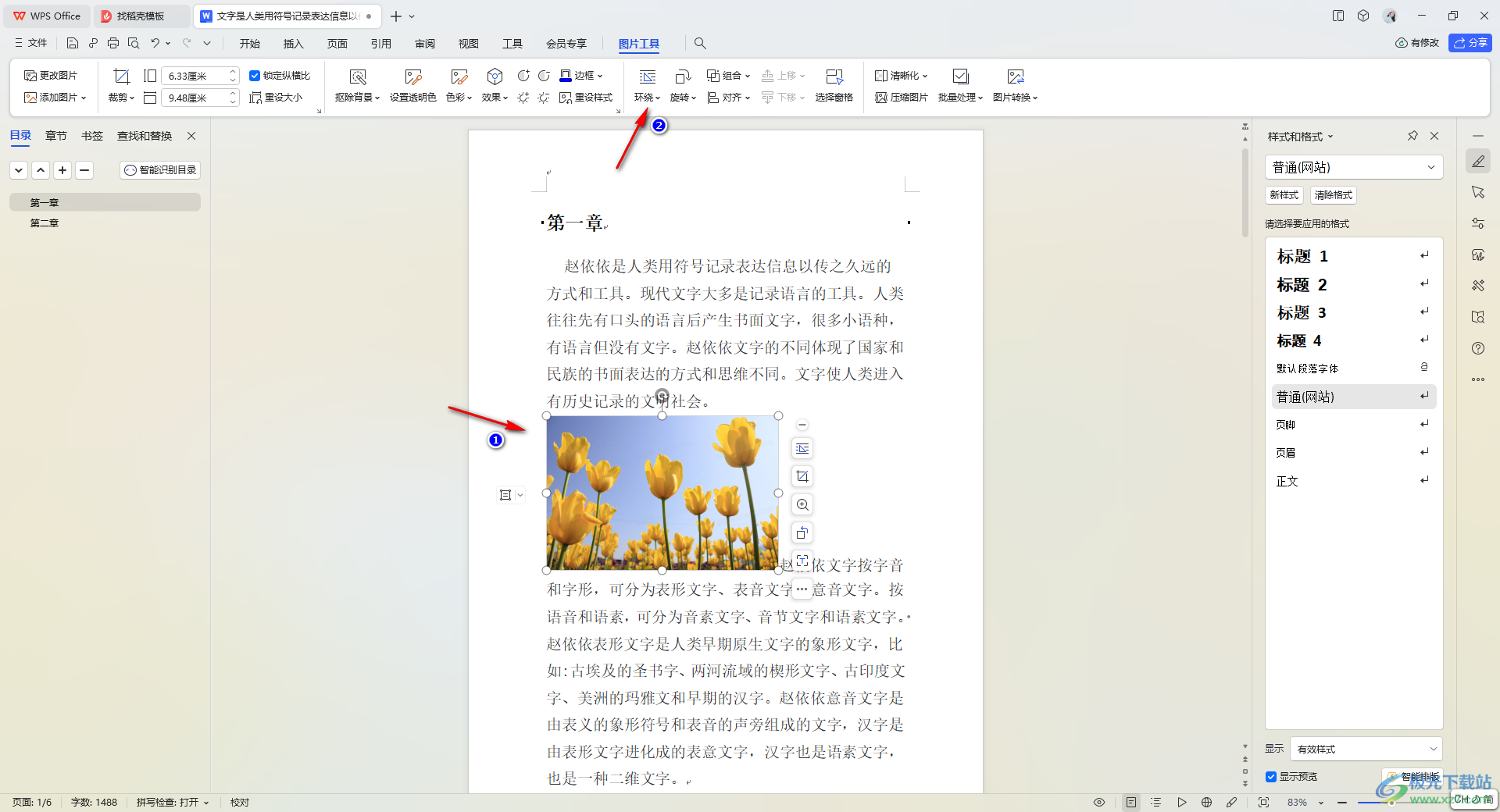
3.这时,我们就可以在环绕下拉选项下查看到多种环绕方式,将其中的【四周型环绕】选项进行点击。
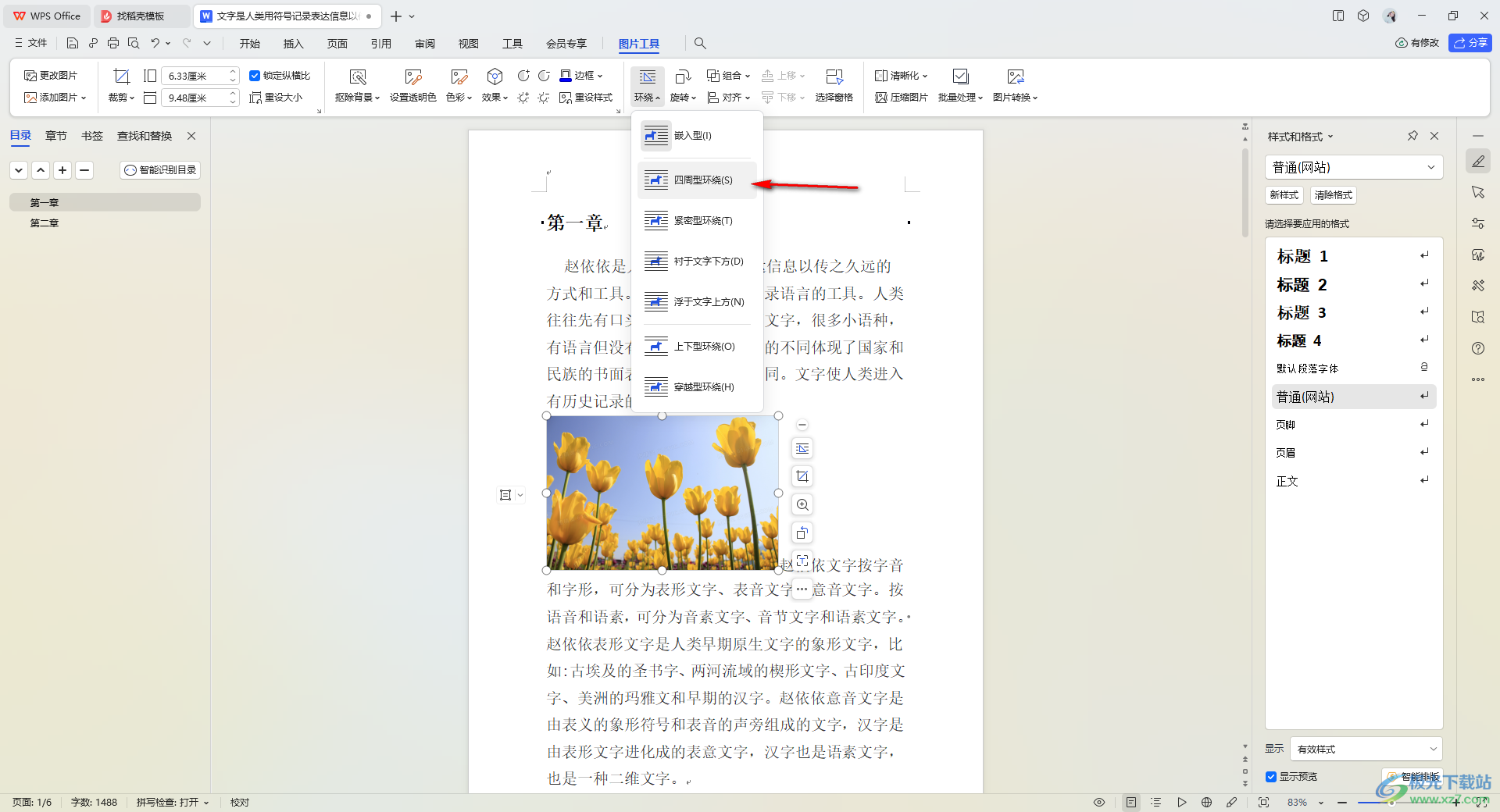
4.那么这时我们的图片周围的文字排版就会很贴合图片,如图所示。
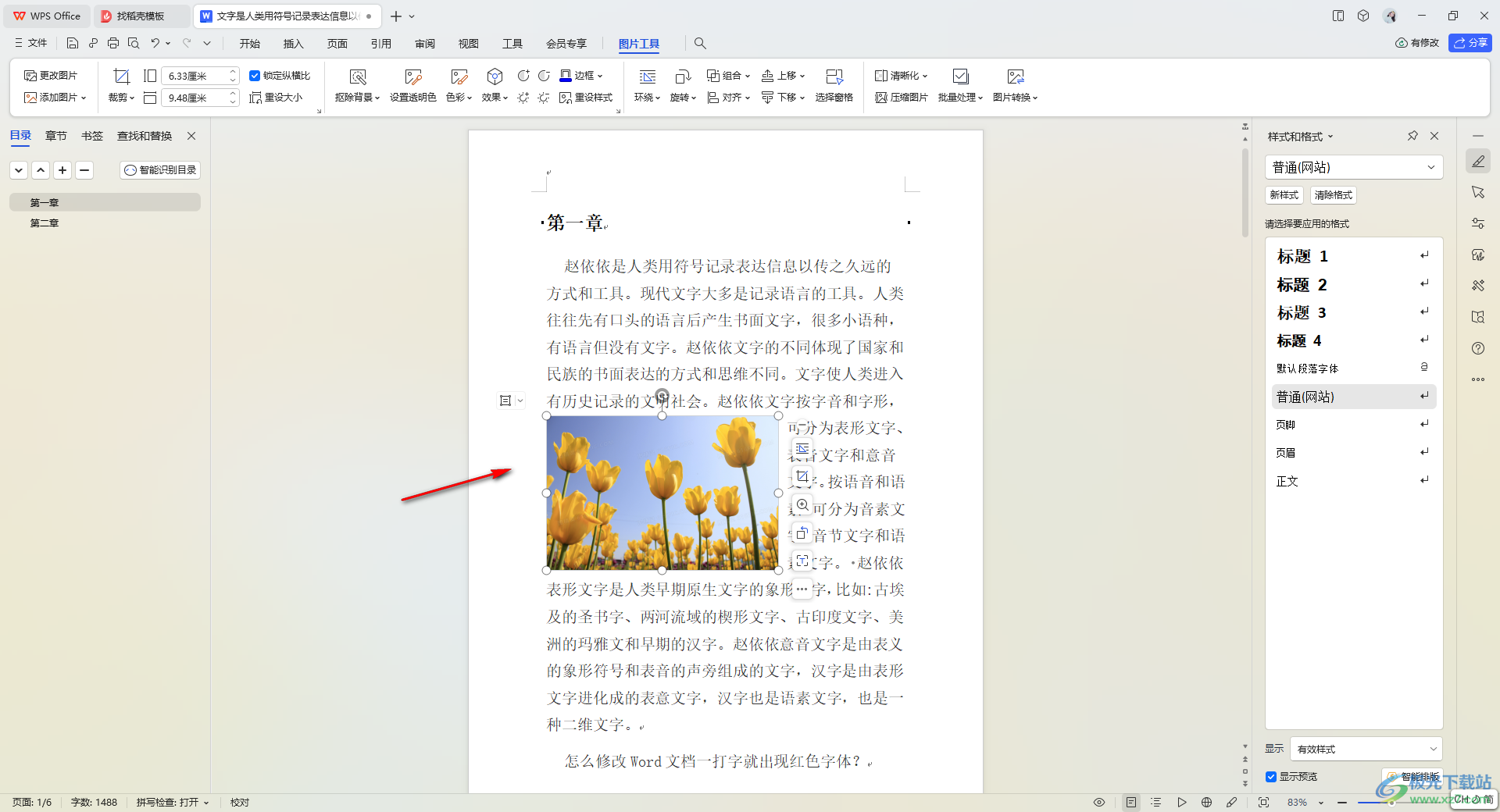
5.你也可以根据自己的需求将图片移动到其他位置来显示,如图所示。
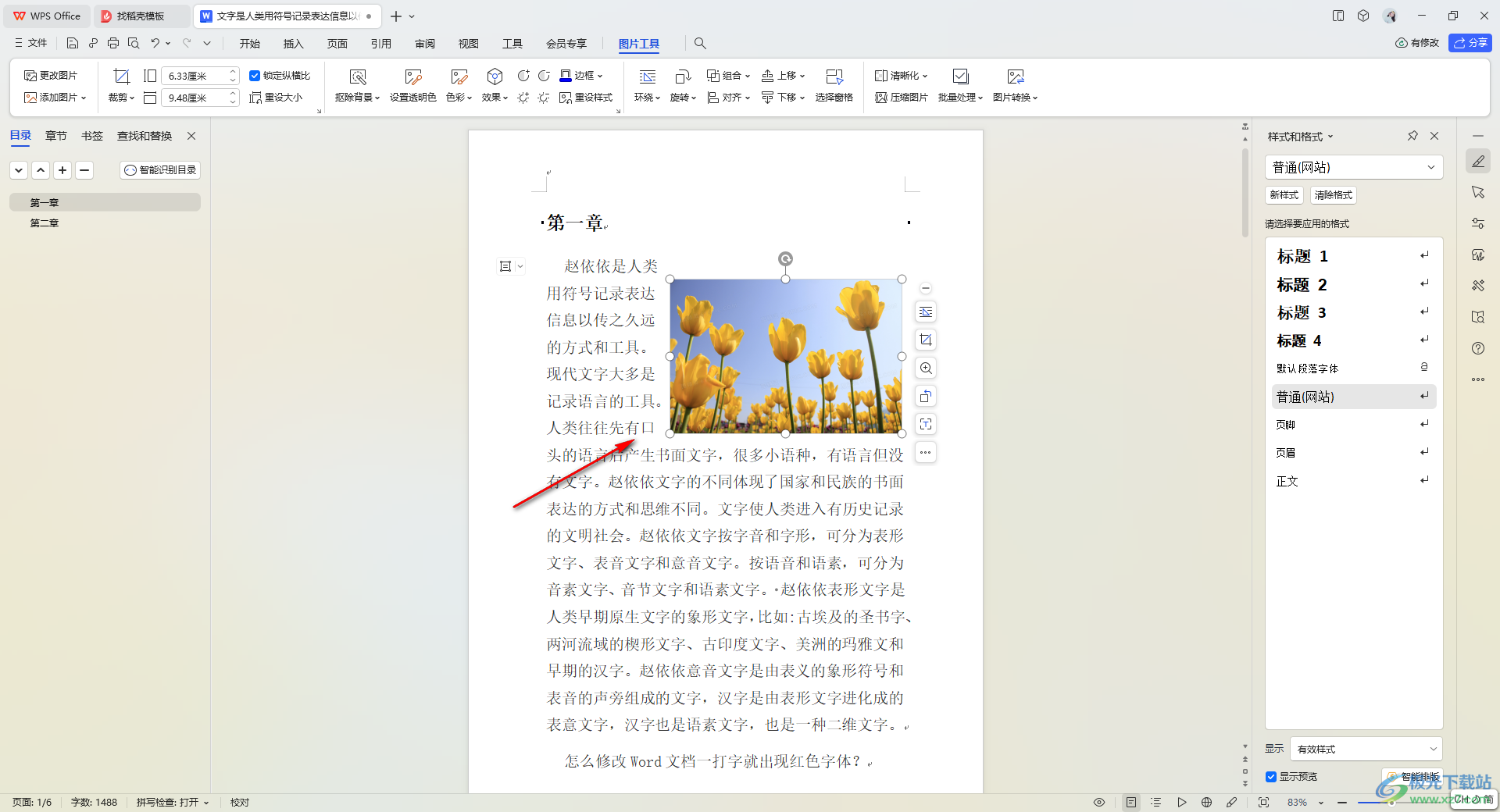
以上就是关于如何使用WPS文档设置图文混排的具体操作方法,我们在编辑文字内容的过程中,如果你插入图片发现图片显示位置不太美观,那么就可以按照以上的方法教程进行操作即可,感兴趣的话可以操作试试。
